云橙PDF编辑器如何给PDF文档添加新页面?很多刚接触云橙PDF编辑器还不太清楚如何给PDF文档添加新页面,其实很简单的,下面小编就教大家云橙PDF编辑器添加页面的的方法。
云橙PDF编辑器添加页面的基础操作
第一步、双击打开“云橙PDF编辑器”,然后选择“打开更多文件”打开我们需要进行编辑的PDF文档。
第二步、打开文档后,在软件界面上方的工具栏处选择“文档”-“插入页面”,然后选择需要插入的页面类型,如:空白页、图像、文件、扫描页面等。
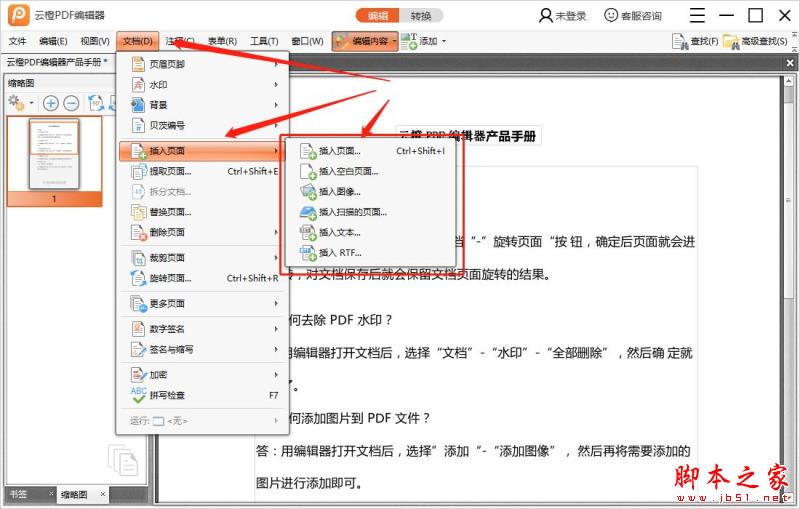
第三步、比如说插入一个新的空白页,然后在跳转出来的页面中选择页面大小、数量、目标位置等,点击“确定”即可。
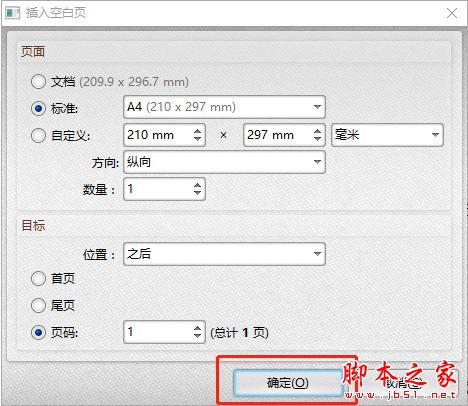
第四步、已成功插入一张新的空白页面。
第五步、另外,直接选中需要插入页面的前后页,然后单击鼠标右键选择“插入页面”也是可以的。
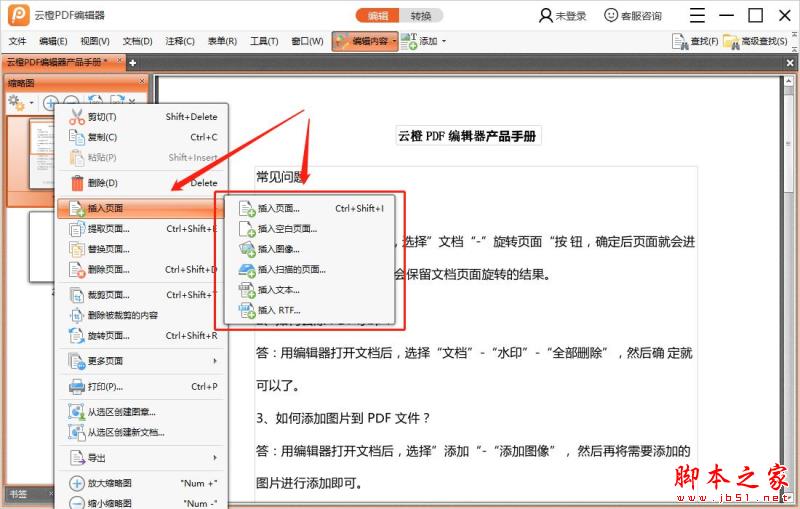
以上便是小编为大家整理的关于云橙PDF编辑器添加页面的基础操作,希望能够帮到你,脚本之家会持续发布更多资讯,欢迎大家的关注。